Vous ennuyez-vous avec votre environnement Ubuntu ou voulez-vous essayer quelque chose de nouveau comme Mac UI ? De nombreux utilisateurs souhaitent essayer Mac UI en raison de son design unique et de son look élégant. Il y a toujours une confusion à l’esprit concernant la modification de l’interface utilisateur du système Ubuntu. Mais la réponse est oui; vous pouvez essayer d’avoir une interface utilisateur de conversion sur votre système Ubuntu en utilisant Thème Mac Ubuntu. Il existe de nombreux thèmes Ubuntu Mac disponibles sur le marché, ce qui change complètement l’apparence du système. C’est la devise de Linux que vous pouvez faire ce que vous voulez.
Étapes pour faire ressembler Ubuntu à Mac OS X
Pour faire ressembler Ubuntu à Mac, il existe des centaines de thèmes, de fonds d’écran, de polices et même de curseurs. Si le système Ubuntu est installé sur votre machine, vous pouvez rechercher plusieurs paquets open source tels que Macbuntu Transformation Pack, macOS Sierra, etc. Donc, si vous aimez l’essayer, suivez ces étapes avec nous.
1. Choisissez la bonne saveur de bureau
Il existe plusieurs variantes pour l’environnement de bureau comme GNOME-shell, Unity, Cinnamon, KDE Plasma. Mais pour qu’Ubuntu ressemble à Mac, nous devons installer GNOME-shell ou Unity.
GNOME-shell est le meilleur environnement de bureau pour la prise en charge des thèmes Ubuntu Mac. Par rapport à d’autres GNOME-shell, nous suggérons que GNOME-shell est la meilleure option car il fournit une meilleure implémentation visuelle de Mac Ubuntu. GNOME-shell prend également en charge la personnalisation du thème à la police. Bien que la dernière version d’Ubuntu soit livrée avec le shell Gnome, si vous disposez d’une version antérieure de Unity, exécutez le code de commande suivant dans Terminal pour installer GNOME-shell :
sudo apt-get install gnome-shell
sélectionnez « lightdm » comme gestionnaire d’affichage lorsque vous y êtes invité.
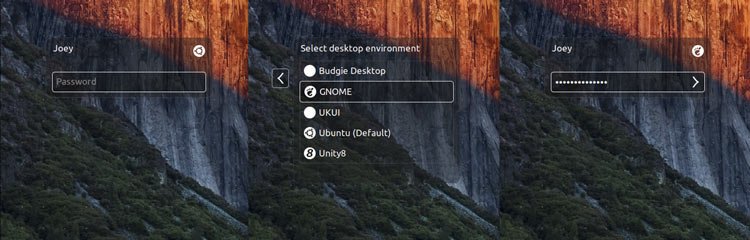
Vous devez maintenant installer GNOME Tweak Tool en plus. Exécutez la commande suivante pour l’installer :
sudo apt-get update sudo apt-get install gnome-tweak-tool
Une fois l’installation terminée, déconnectez-vous de l’appareil, puis connectez-vous en tant que session GNOME-shell. Il y a une partie qui vous manquera dans GNOME-shell, ce sont les menus globaux, et c’est pourquoi notre deuxième option est Unity
Unity est le deuxième meilleur choix pour le thème Ubuntu Mac. Il prend en charge la personnalisation avec une fonction de menu complète.
Comme GNOME-shell, vous devez l’installer à nouveau. Outil de réglage Unity, qui permet de personnaliser le thème et les icônes. Exécutez le code suivant :
sudo apt-get install unity-tweak-tool
2. Installez un thème Mac GTK (Gnome Desktop uniquement)
Si vous êtes un amoureux de GNOME, nous avons trouvé différents Macthemes ubuntu disponibles en ligne, mais nous vous suggérons d’installer le thème Mac GTK (en particulier le thème GNOME OS X II GTK). Cette version est le meilleur clone en tant que thème Mac Ubuntu. Téléchargez le thème à partir du lien ci-dessous.
Télécharger le thème GNOME OS X II GTK
Capture d’écran
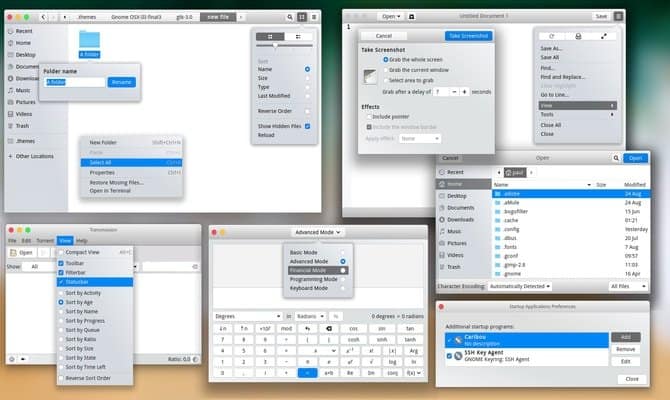
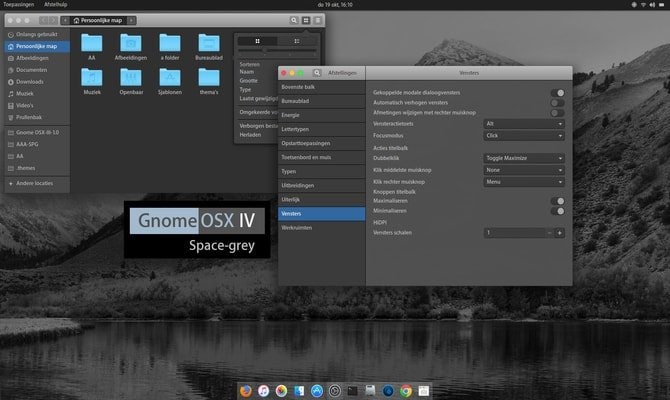

Après avoir téléchargé le fichier, il est temps d’utiliser le thème. Pour ce faire, suivez mon tutoriel précédent sur Comment utiliser les thèmes et icônes Ubuntu sur divers bureaux Linux.
3. Installez le thème MacOS (Ubuntu Unity Desktop uniquement)
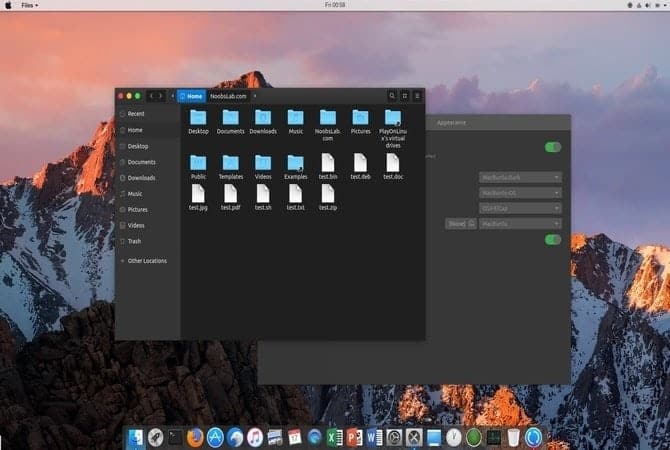
Mais si vous préférez rester avec un environnement de bureau Unity, écrivez la commande suivante dans le terminal.
Pour Ubuntu 16.04
sudo add-apt-repository ppa:noobslab/macbuntu sudo apt-get update sudo apt-get install macbuntu-os-icons-lts-v7 sudo apt-get install macbuntu-os-ithemes-lts-v7
Pour Ubuntu 17.04 ou supérieur
Vous pouvez également installer les derniers thèmes, icônes et curseurs MacBuntu OS Y :
sudo add-apt-repository ppa:noobslab/macbuntu sudo apt-get update sudo apt-get install macbuntu-os-icons-v9 sudo apt-get install macbuntu-os-ithemes-v9
Comment supprimer le thème, les icônes et les curseurs MacBuntu OS Y
sudo apt-get remove macbuntu-os-icons-v9 macbuntu-os-ithemes-v9
Une fois l’installation terminée, ouvrez l’outil de réglage Unity et apportez les modifications nécessaires pour avoir un thème Ubuntu Mac sur votre système.
4. Installez la station d’accueil de bureau de type Mac
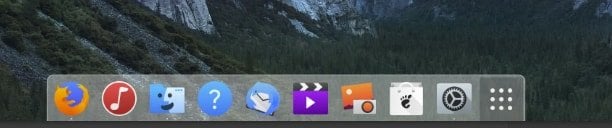
La meilleure caractéristique de l’interface utilisateur d’Apple est son dock de bureau unique. Ce dock est utilisé comme un lanceur d’applications et un commutateur de fenêtre combinés. Il existe plusieurs alternatives au dock de bureau de Mac. Nous avons choisi une application légère, Plank. Pour installer le thème plank et macbuntu plank, exécutez la commande suivante :
sudo apt-get install plank sudo add-apt-repository ppa:noobslab/macbuntu sudo apt-get update sudo apt-get install macbuntu-os-plank-theme-lts-v7
Comment enlever la planche
sudo apt-get autoremove plank macbuntu-os-plank-theme-v9
Si vous restez fidèle au bureau Gnome, je vous suggère d’utiliser Extension Dash to Dock depuis le dépôt officiel de l’extension Gnome.
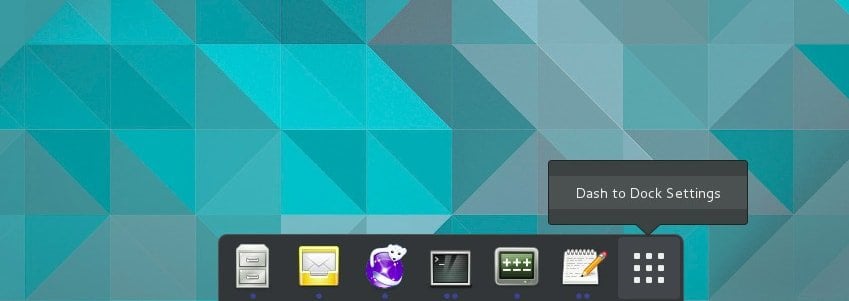
Par défaut, il ne ressemble pas à macOS, mais vous pouvez le faire ressembler à celui-là. Pour cela, rendez-vous sur «GNOME Tweak Tool > Extensions > Dash to Dock > Apparence” réduisez l’opacité et changez la couleur en blanc.
5. Installez le Launchpad
Mac a un tableau de bord différent où Ubuntu ne le prend pas en charge. Pour installer un tableau de bord Mac Ubuntu, nous recommandons Slingscold en remplacement. Exécutez le code suivant.
sudo add-apt-repository ppa:noobslab/macbuntu sudo apt-get update sudo apt-get install slingscold
6. Changer le jeu d’icônes Mac
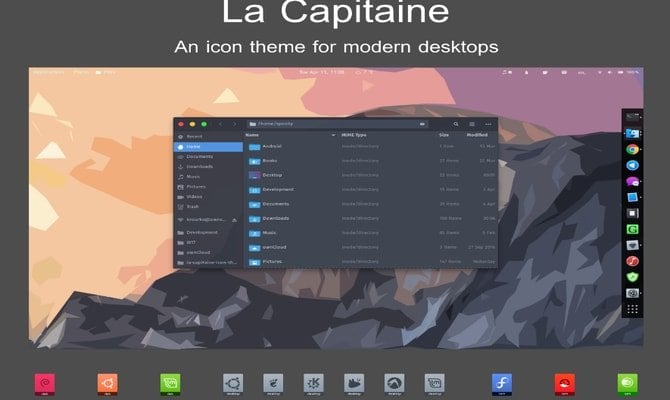
Il est nécessaire d’avoir un ensemble d’icônes à la recherche de mac pour faire ressembler Ubuntu à macOS. De nombreuses icônes sont disponibles sur Internet. Le pack d’icônes ‘La Capitaine’ est largement utilisé comme le meilleur pack d’icônes pour la création de Macbuntu.
Téléchargez le jeu d’icônes La Capitaine sur Github
après l’installation ; vous devez utiliser l’outil de réglage Unity ou Gnome pour définir cette icône. Maintenant, il est presque prêt pour votre thème Ubuntu Mac.
7. Fonds d’écran MacBuntu

Téléchargez les fonds d’écran Macbuntu et conservez-les dans le dossier d’images.
8. Changer la police système
Mac est bien connu pour son interface utilisateur graphique, qui comprend ses polices propres et nettes. Pour changer l’apparence de nos efforts pour créer le thème Ubuntu Mac, nous transformons notre police en «Lucida Grande», bien que Mac utilise «San Francisco» récemment. La version open source de ‘Lucida Grande’ est Garuda. Pour le changer, allez dans l’outil Tweak >> Polices et définissez les polices « Titres Windows » et « Interface » sur Garuda.
Ou vous pouvez installer des polices Mac via Terminal. Exécutez la commande suivante :
wget -O mac-fonts.zip https://drive.noobslab.com/data/Mac/macfonts.zip sudo unzip mac-fonts.zip -d /usr/share/fonts; rm mac-fonts.zip sudo fc-cache -f -v
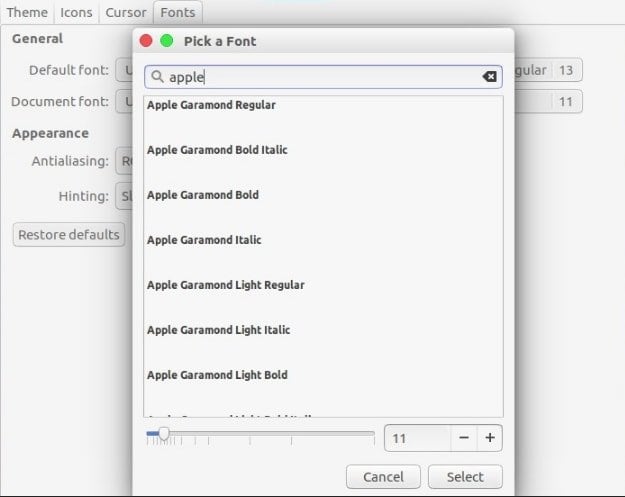
Utilisez l’outil de réglage Unity ou l’outil de réglage Ubuntu Gnome pour modifier les polices.
9. Changement de logo (Unity uniquement)
Certains se demandent peut-être qu’en est-il du lanceur de logo Apple ? Où est-il? Eh bien, si vous voulez tout changer pour créer un thème Ubuntu Mac approprié, essayez le code suivant dans le terminal :
Pour AppleLogo
wget -O launcher_bfb.png https://drive.noobslab.com/data/Mac/launcher-logo/apple/launcher_bfb.png sudo mv launcher_bfb.png /usr/share/unity/icons/
Pour revenir au logo Ubuntu
wget -O launcher_bfb.png https://drive.noobslab.com/data/Mac/launcher-logo/ubuntu/launcher_bfb.png sudo mv launcher_bfb.png /usr/share/unity/icons/
10. Applications alternatives à Mac Spotlight
Ici, je vais partager deux applications qui peuvent être utilisées comme alternative aux fonctionnalités Mac Spotlight.
Albert en vedette
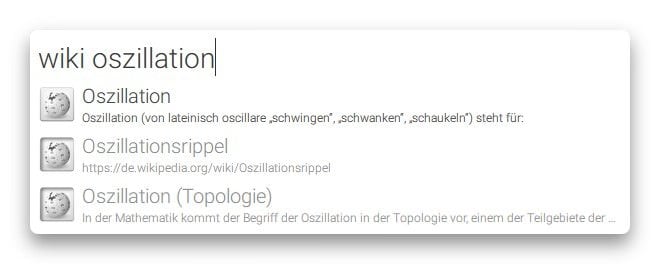
Cette application est à peu près similaire à Mac Spotlight. Albert Spotlight est un outil pratique qui permet aux utilisateurs de rechercher un large éventail d’applications, y compris des images, des documents, de la musique, etc., dans tout le système. Les utilisateurs peuvent effectuer des recherches dans le système en fonction de critères et de règles de recherche personnalisables. Il prend également en charge les raccourcis clavier personnalisés. Exécutez la commande suivante pour installer Albert Spotlight.
sudo add-apt-repository ppa:noobslab/macbuntu sudo apt-get update sudo apt-get install albert
Après l’installation, les utilisateurs doivent définir le raccourci clavier pour activer Albert Spotlight.
Cérébro
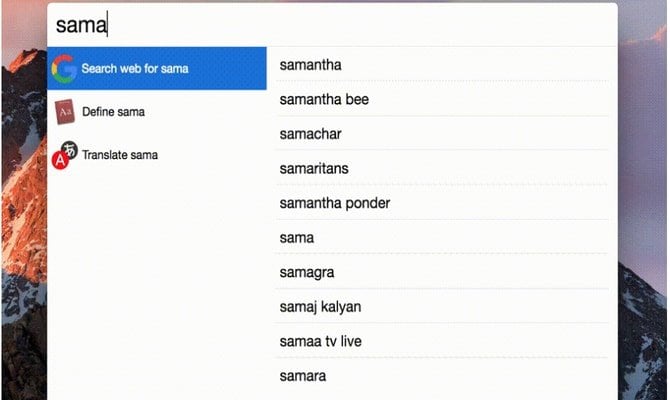
Cérébro est un outil utilitaire fantastique que vous pouvez utiliser pour effectuer des recherches dans tout le système, y compris en ligne. Cet outil est basé sur Electron et disponible pour toutes les plates-formes principales, y compris Windows, Mac et Linux. Cliquez sur le lien ci-dessous pour télécharger Cerebro.
11. Icônes monochromes pour LibreOffice
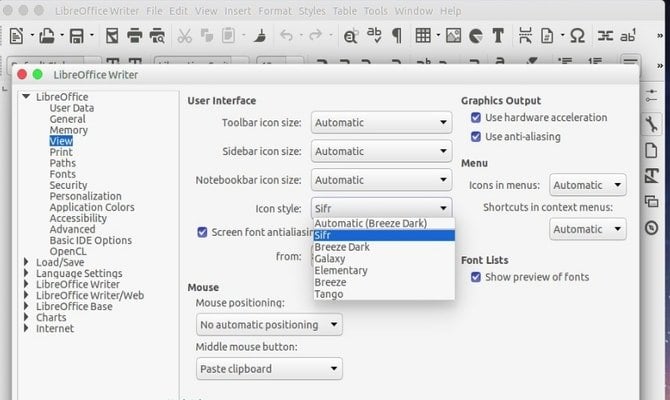
LibreOffice est préinstallé dans le système Ubuntu. Les icônes par défaut sont assez ternes et ne correspondent pas lorsque le système ressemble à Mac. Vous pouvez changer cela en installant des icônes monochromes. Exécutez le code ci-dessous dans Terminal.
sudo apt-get install libreoffice-style-sifr
Vous n’avez pas fini ici. Après l’installation, allez à « Outils » > « Options » > « LibreOffice » > « Afficher» et sélectionnez « Sifr » sous « Taille et style des icônes » dans le menu LibreOffice.
Pensée finale
Pour l’instant, ce thème Ubuntu Mac ne fonctionne pas sur le dernier Ubuntu 17.10. Alors n’essayez pas celui-ci. Toutes les étapes ci-dessus sont délicates, alors installez-le lorsque vous savez comment revenir en arrière si quelque chose de terrible se produit. Bien que davantage de thèmes et de fonds d’écran soient disponibles pour faire ressembler Ubuntu à macOS, il est toujours amusant d’essayer quelque chose de nouveau et de différent. Faites-nous savoir comment vous avez fait ressembler votre système Ubuntu à macOS ou quel thème Ubuntu Mac avez-vous utilisé dans la section des commentaires.
Remarque : Les images et les informations sont collectées à partir du référentiel officiel.





![10 exemples de commandes Gzip [Compress Files in Linux]](https://media.techtribune.net/uploads/2023/06/Gzip-Command-in-Linux-238x178.png)




